Топ 10 лучших прокси-браузеров для Android/iOS (2023) - обзор и сравнение
10 лучших прокси-браузеров для android/ios (2023). В современном мире, где все больше людей проводят время в Интернете, безопасность и анонимность …
Читать статью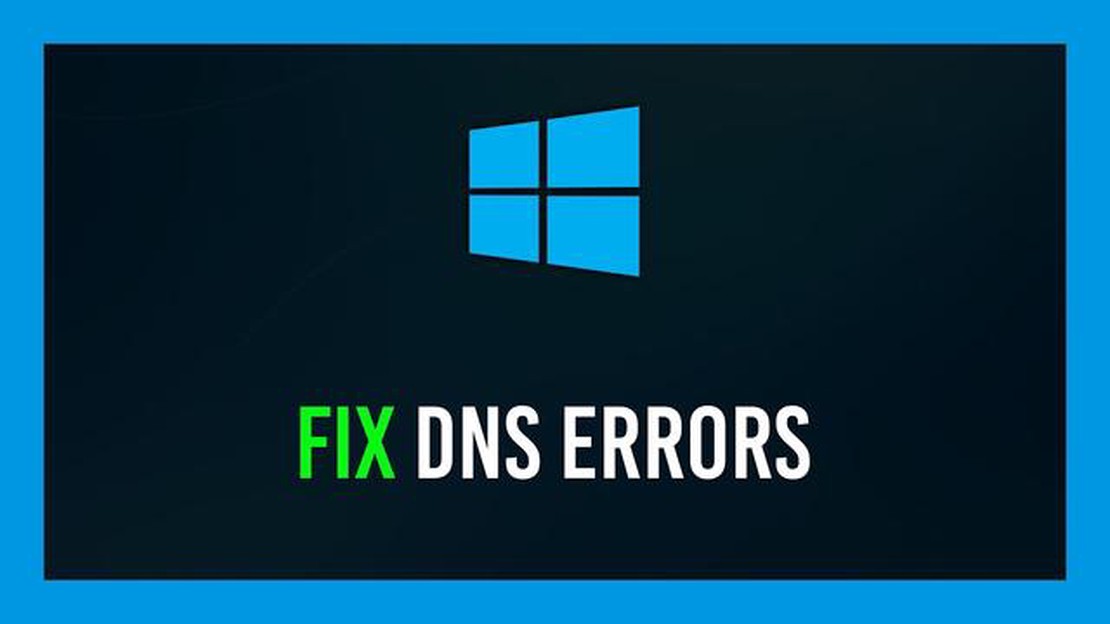
Если вы столкнулись с ошибкой ERR_NAME_NOT_RESOLVED в Google Chrome, не волнуйтесь, вы не одиноки. Это сообщение обычно появляется, когда Chrome не может разрешить DNS для определенного веб-сайта. Это может происходить по разным причинам, включая проблемы с подключением к Интернету, проблемы с конфигурацией DNS сайта или даже вредоносное ПО на компьютере.
К счастью, есть несколько шагов, которые можно предпринять для устранения ошибки ERR_NAME_NOT_RESOLVED и возвращения к работе в Интернете. Во-первых, можно попробовать очистить кэш и файлы cookie браузера. Это поможет устранить временные проблемы с данными браузера, которые могут вызывать ошибку. Чтобы очистить кэш-память и файлы cookie, откройте меню Chrome, выберите “Другие инструменты”, а затем нажмите “Очистить данные просмотра”.
Если очистка кэш-памяти и файлов cookie не помогла, можно попробовать очистить кэш DNS. Для этого откройте на компьютере командную строку и введите команду “ipconfig /flushdns”. Это очистит кэш DNS и, возможно, устранит ошибку ERR_NAME_NOT_RESOLVED. Следует помнить, что для выполнения этого действия могут потребоваться права администратора.
Если очистка кэша DNS не помогла, можно также попробовать изменить DNS-сервер. По умолчанию Chrome использует DNS-сервер компьютера для разрешения URL-адресов веб-сайтов. Однако иногда эти DNS-серверы могут работать медленно или ненадежно. Смена DNS-сервера на более надежный, например Google DNS или OpenDNS, может помочь устранить ошибку ERR_NAME_NOT_RESOLVED.
Другим возможным решением является проверка настроек брандмауэра и антивируса. Иногда эти программы безопасности могут блокировать определенные веб-сайты или вмешиваться в процесс разрешения DNS в Chrome. Временное отключение брандмауэра или антивирусной программы может помочь определить, являются ли они причиной ошибки. Если их отключение устраняет проблему, возможно, необходимо внести сайт в белый список или соответствующим образом изменить настройки безопасности.
В некоторых случаях ошибка ERR_NAME_NOT_RESOLVED может быть вызвана вредоносным ПО на компьютере. Полное сканирование системы с помощью надежной антивирусной программы поможет обнаружить и удалить вредоносное ПО, которое может влиять на подключение к Интернету. После удаления вредоносного ПО вы сможете просматривать веб-страницы, не сталкиваясь с этой ошибкой.
В заключение следует отметить, что ошибка ERR_NAME_NOT_RESOLVED в Google Chrome может быть неприятной, но обычно она не представляет собой серьезной проблемы. Выполнив описанные выше действия, вы сможете быстро устранить ошибку и вернуться к работе в Интернете.
Ошибка “ERR_NAME_NOT_RESOLVED” является распространенной проблемой, с которой сталкиваются пользователи при попытке доступа к веб-сайтам в Google Chrome. Эта ошибка указывает на то, что DNS-сервер не может разрешить доменное имя сайта, который вы пытаетесь посетить. Это означает, что браузеру не удается преобразовать веб-адрес в действительный IP-адрес.
Вот некоторые распространенные причины возникновения ошибки ERR_NAME_NOT_RESOLVED:
Важно отметить, что ошибка ERR_NAME_NOT_RESOLVED также может быть вызвана проблемами на стороне сервера сайта, например, неправильной настройкой DNS-записей или простоем сервера. В таких случаях, как правило, ничего нельзя сделать со своей стороны, и администратор сайта должен решить эту проблему.
В следующих разделах этой статьи мы рассмотрим различные шаги по устранению ошибки ERR_NAME_NOT_RESOLVED в Google Chrome.
Частой причиной появления ошибки ERR_NAME_NOT_RESOLVED в Google Chrome является неправильная настройка параметров DNS. DNS, что расшифровывается как Domain Name System, отвечает за преобразование доменных имен (например, www.example.com ) в IP-адреса (например, 192.168.0.1), которые могут быть понятны компьютерам.
Если настройки DNS неверны, браузер не может разрешить IP-адрес, связанный с посещаемым сайтом, что приводит к появлению ошибки ERR_NAME_NOT_RESOLVED.
Вот некоторые шаги, которые можно предпринять для исправления неправильной конфигурации настроек DNS:
Если ни одно из этих действий не помогло устранить ошибку ERR_NAME_NOT_RESOLVED, возможно, причина кроется в других факторах, например, в брандмауэре или антивирусном ПО, блокирующем соединение. В этом случае для получения дальнейшей помощи может потребоваться консультация технического специалиста или интернет-провайдера.
Не забывайте перепроверять все изменения, вносимые в настройки DNS, и убеждаться, что они совместимы с конфигурацией вашей сети.
Читайте также: Samsung Galaxy S7 не уведомляет о текстовых сообщениях и другие проблемы
Проблемы с подключением к сети могут возникать по разным причинам и нарушать работу в Интернете. Эти проблемы могут включать сообщения об ошибках типа ERR_NAME_NOT_RESOLVED в Google Chrome. В этой статье мы рассмотрим некоторые распространенные причины проблем с подключением к сети и приведем шаги по их устранению.
Частой причиной ошибки ERR_NAME_NOT_RESOLVED являются проблемы с DNS (Domain Name System). DNS преобразует доменные имена в IP-адреса, понятные вашему компьютеру. Если в настройках DNS имеются проблемы, браузер может не разрешить доменное имя, что приведет к возникновению ошибки.
Читайте также: 8 лучших зарядных устройств мощностью 45 Вт для S23 Ultra в 2023 году
Для устранения проблем с DNS можно попробовать сделать следующее:
Неправильные настройки прокси-сервера также могут быть причиной проблем с подключением к сети. Если браузер настроен на использование прокси-сервера, а он работает некорректно, могут возникать ошибки типа ERR_NAME_NOT_RESOLVED.
Чтобы проверить и изменить настройки прокси-сервера в Google Chrome, выполните следующие действия:
Брандмауэр или антивирусное ПО могут блокировать определенные сайты или мешать подключению к Интернету, что приводит к проблемам с подключением к сети. Для устранения неполадок временно отключите брандмауэр или антивирусное ПО и проверьте, сохраняется ли проблема.
Если используется проводное подключение, убедитесь, что сетевой кабель надежно подключен и не поврежден. В случае подключения по Wi-Fi попробуйте перезагрузить маршрутизатор и снова подключиться к сети, чтобы убедиться, что проблема устранена.
В некоторых случаях проблемы с подключением к сети могут быть вызваны проблемами с поставщиком услуг Интернета (ISP). Обратитесь к своему провайдеру, чтобы узнать, нет ли перебоев в работе или проблем в вашем регионе. Возможно, они смогут оказать вам дополнительную помощь или устранить неполадки.
Выполнив следующие шаги по устранению неполадок, вы сможете решить распространенные проблемы с подключением к сети и устранить ошибку ERR_NAME_NOT_RESOLVED в Google Chrome.
Кэш-память браузера и файлы cookie - это временные файлы и данные, сохраняемые браузером для улучшения времени загрузки веб-сайта и повышения удобства работы с ним. Однако иногда эти файлы могут повреждаться или устаревать, что приводит к различным ошибкам, в том числе к ошибке ERR_NAME_NOT_RESOLVED в Google Chrome.
Чтобы исправить эту ошибку, можно попробовать очистить кэш и файлы cookie браузера. Вот как это сделать:
После завершения процесса перезапустите Chrome и попробуйте снова зайти на сайт. Очистка кэш-памяти и файлов cookie в большинстве случаев позволяет устранить ошибку ERR_NAME_NOT_RESOLVED. Однако если проблема сохраняется, возможно, следует попробовать другие шаги по устранению неполадок.
Ошибка ERR_NAME_NOT_RESOLVED в Google Chrome означает, что браузеру не удается разрешить DNS-адрес сайта, к которому вы пытаетесь обратиться. Это может быть вызвано различными причинами, включая проблемы с подключением к Интернету или проблемы с конфигурацией DNS сайта.
Для устранения ошибки ERR_NAME_NOT_RESOLVED в Google Chrome можно предпринять несколько шагов. Во-первых, проверьте подключение к Интернету, чтобы убедиться в его работоспособности. Если соединение стабильно, попробуйте очистить кэш и файлы cookie браузера. Можно также попробовать сбросить настройки DNS или использовать другой DNS-сервер. Если ошибка не исчезает, возможно, стоит обратиться за дальнейшей помощью к поставщику услуг Интернета или администратору сайта.
Если ошибка ERR_NAME_NOT_RESOLVED возникает только в Google Chrome, это может быть связано с особенностями браузера. Попробуйте зайти на сайт с помощью другого браузера и посмотреть, сохранится ли ошибка. Если ошибка возникает только в Google Chrome, попробуйте очистить кэш и файлы cookie браузера, отключить расширения, которые могут вызывать конфликты, или переустановить браузер, чтобы решить проблему.
Ошибка ERR_NAME_NOT_RESOLVED не обязательно является проблемой компьютера. Хотя она может быть вызвана проблемами с настройками DNS вашего компьютера, это также может быть проблемой конфигурации DNS сайта или вашего интернет-соединения. Прежде чем предполагать, что проблема связана с компьютером, стоит проверить подключение к Интернету, очистить кэш браузера и сбросить настройки DNS.
10 лучших прокси-браузеров для android/ios (2023). В современном мире, где все больше людей проводят время в Интернете, безопасность и анонимность …
Читать статьюКак добавить аккаунт в Steam Deck Готовы начать играть на новом устройстве Steam Deck? Для начала необходимо добавить учетную запись Steam на …
Читать статьюКак использовать алгоритм твиттера для увеличения охвата. Twitter является одной из самых популярных социальных платформ в мире, где пользователи …
Читать статьюСообщение об ошибке “Возникла проблема при разборе пакета” Если вы когда-либо сталкивались с сообщением об ошибке “There was a Problem Parsing the …
Читать статью5 лучших телефонов LG в 2023 году Компания LG известна своими инновационными и высококачественными смартфонами, обладающими широким набором функций и …
Читать статьюКак исправить отсутствие сигнала на Amazon Fire TV Stick Ваш Amazon Fire TV Stick не показывает сигнала на экране? Не волнуйтесь, вы не одиноки. Эта …
Читать статью